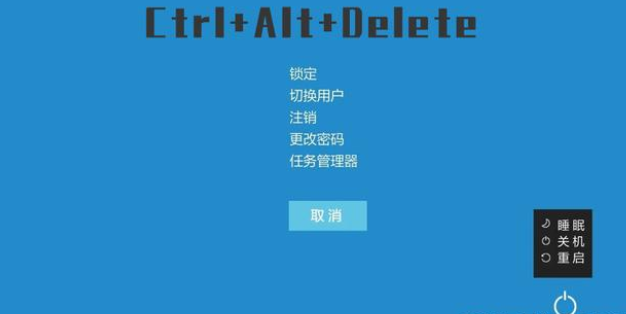
电脑死机怎么办,点一下,没反应,再点一下还是没反应,电脑竟然也装死.很多朋友或多或少的都会遇到电脑死机问题,今天小编来跟大家说说电脑死机怎么办有哪些解决方法的介绍.
电脑死机的解决方法:
1.重启
重启的步骤:在键盘上同时按下Ctrl+Alt+Delete键,在页面中选择右下角的【电源按钮】,最后点击【重启】即可。
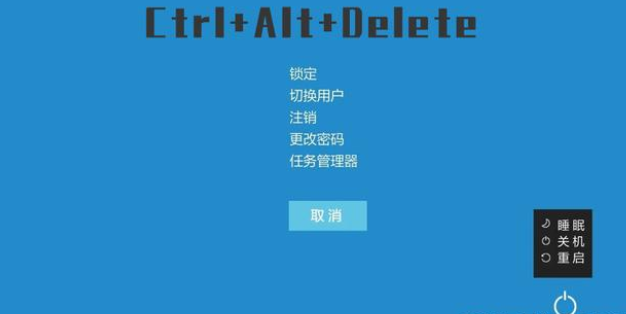
如果上述方法无法操作,这时可以直接长按电脑电源键来解决,当电脑屏幕变黑后,电脑就属于完全关机状态啦,我们只需稍后长按电源开机即可。

2.卸载补丁或驱动
我们检查是否有新安装的软件,是否有更新过的【补丁】或【驱动】,如果有,可以尝试进行卸载,再尝试是否可以正常使用。
3.关闭占用内存较多的程序
内存不足也是电脑死机的最多的原因,我们只需按下Ctrl+Shift+Esc键,打开任务管理器,点击内存,找到占用内存较多的程序,右击选择不需要的程序,选择【结束任务】即可。
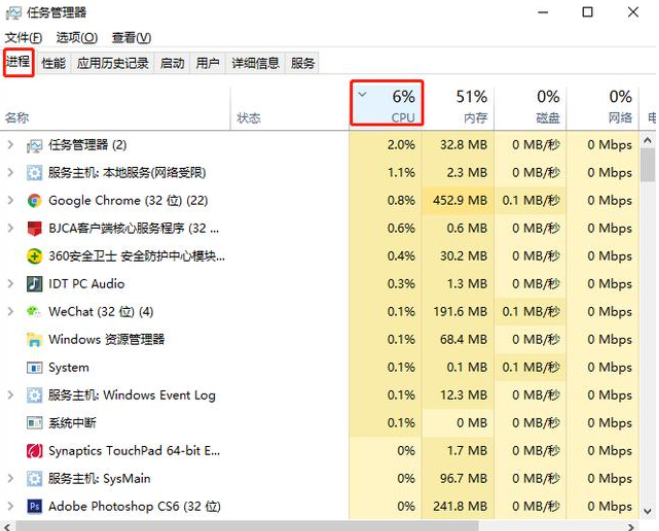
4.重装系统
如果上述方法都不能解决,则可以尝试为电脑重新安装系统,要重装系统前一定要记得备份电脑上的资料避免数据丢失。
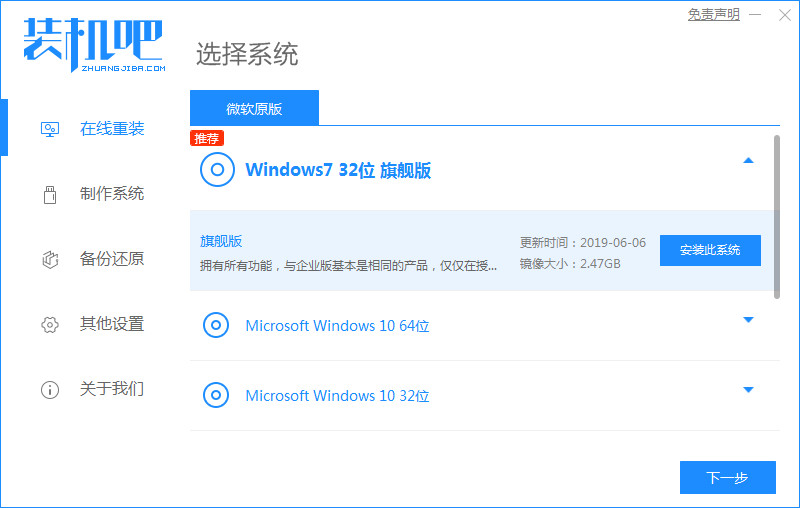
以上就是电脑死机的解决方法的内容,希望能对大家有所帮助。






 粤公网安备 44130202001059号
粤公网安备 44130202001059号